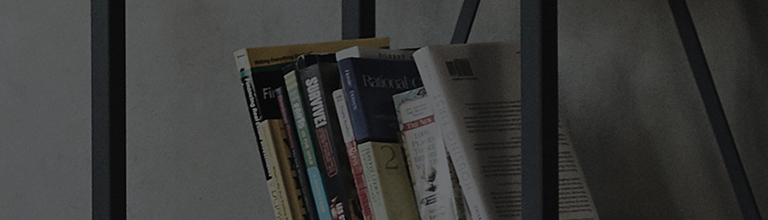Buni sinab ko'ring
1) Televizorning orqa tomonidagi LAN portini Internet routeriga yoki LAN kabeli yordamida devor internet portiga ulang.
(2) Tarmoq sozlamalariga o'ting, Wired Internet-ni tanlang va muvaffaqiyatli ulanishni tekshiring.
Agar statik IP-manzilni ishlatish kerak bo'lsa, IP-manzilni tahrirlash uchun [Tahrirlash] ni tanlang.
Qanday qilib simli tarmoqni o'rnatish mumkin?
➔ [2021 WebOS6.0 yoki undan keyingi]
TV masofadagi tugmasini bosing va [Barcha Sozlamalar] → [Umumiy] → [Tarmoq] → [Internetga ulanish] → [Wired Network Connection (Ethernet)] ni tanlang. basyp

TV masofadagi tugmachasini bosing va [Barcha Sozlamalar] → [Umumiy] → [Tarmoq] → [Internetga ulanish] → [Wired Network Connection (Ethernet)] ni tanlang.
Televizorni yoqing va televizoringiz masofasidagi [Sozlamalar] tugmasini bosing.
[Parametrlar] menyusida [Barcha sozlamalar] ni tanlang.
1) [Umumiy] ni tanlang va keyin (2) [Tarmoq].
3) [Tarmoqni] va keyin [Wired Connection (Ethernet)]ni tanlang.
Qanday qilib simli tarmoqda statik IP-manzilni qo'lda o'rnatish mumkin?
(1) [Internetga ulanish] ni tanlang va keyin [Wired Network Connection].
(2) [Wired Connection] da [Tahrir] ni tanlang.
(3) [Edit] menyusida Avto sozlashni bekor qilish.
4) IP-manzilni [Edit] menyusida istalgan qiymatga tahrirlash.
Xuddi shunday, pastki tok niqobi, shlyavey va DNS serverini sozlaing.
Barcha o'zgarishlar amalga oshirilgandan so'ng, Connect tugmasini bosing.
➔ [2020 WebOS5.0]
TV masofadagi tugmasini bosing va [Barcha Sozlamalar] → [Ulanish] → [Tarmoq ulanish sozlamalari] → [Wired Network Connection (Ethernet)] ni tanlang. basyp

TV masofadagi tugmachasini bosing va [Barcha Sozlamalar] → [Ulanish] → [Tarmoq ulanish sozlamalari] → [Wired Network Connection (Ethernet)] ni tanlang.
➔ [2019 WebOS4.5]
TV masofadagi tugmasini bosing va [Barcha Sozlamalar] → [Ulanish] → [Wired Network Connection (Ethernet)] ni tanlang. basyp

TV masofadagi tugmachasini bosing va [Barcha Sozlamalar] → [Ulanish] → [Wired Network Connection (Ethernet)] ni tanlang.
➔ [2018 WebOS4.0 yoki undan oldin]
TV masofadagi tugmasini bosing va [Barcha Sozlamalar] → [Tarmoq] → [Wired Network Connection (Ethernet)] ni tanlang. basyp

TV masofadagi tugmachasini bosing va [Barcha Sozlamalar] → [Tarmoq] → [Wired Network Connection (Ethernet)] ni tanlang.
Tarmoqqa ulanmaganda
1) Har qanday masalalar uchun devordagi LAN kabelini, routerni va soketni tekshiring.
LAN kabelini televizordan olib tashlang va ulanishni kompyuteringizga ulab sinab ko'ring.
(2) Agar sizga statik IP-manzil kerak bo'lsa, batafsil ma'lumotni ko'rsatish uchun quyida ko'rsatilganidek Wired Network variantini tanlang. IP manzilni qoʻlda kiritish uchun [Tahrir] ni tanlang.
(3) Ustida [X] belgisi bo'lgan biron bir bo'lim bor-yo'qligini tekshiring va agar mavjud bo'lsa, holatni tekshiring.
Tarmoq ulanishidagi nosozliklar mavjud bo'lsa, quyidagilarni tekshiring:
Agar [TV - Gateway] bo'limida nosozlik mavjud bo'lsa, LAN kabeli, router va devor internet portidagi anormalliklarni tekshiring.
Agar [Gateway - DNS] bo'limida nosozlik mavjud bo'lsa, har qanday noto'g'riliklar uchun router va devor Internet portini tekshiring.
Agar [DNS - Internet] bo'limida nosozlik mavjud bo'lsa, internet aloqasi muammosi mavjud. Iltimos, Internet xizmati ko'rsatuvchi provayderga (ISP) murojaat qiling.
Ushbu qo'llanma barcha modellar uchun yaratilgan, shuning uchun rasmlar yoki tarkib sizning mahsulotingizdan farq qilishi mumkin.